
手机锁屏怎么设置仓鼠语音 小米手机怎么设置锁屏下唤醒小爱同学功能
发布时间:2023-09-09 14:28:39 来源:锐得游戏网
手机锁屏怎么设置仓鼠语音,在现代社会手机已经成为人们生活中不可或缺的重要工具,为了让手机使用更加便捷和个性化,手机锁屏功能应运而生。而随着科技的不断发展,手机锁屏功能也在不断升级创新。比如最近一款小米手机推出了令人惊叹的新功能——锁屏下唤醒小爱同学。这项功能让用户可以通过简单的语音指令,在手机锁屏状态下就能与小爱同学进行互动。这不仅节省了解锁手机的步骤,还使用户体验更加智能化和便捷。究竟如何设置手机锁屏下唤醒小爱同学功能呢?下面将为大家详细介绍。
小米手机怎么设置锁屏下唤醒小爱同学功能
步骤如下:
1.在手机的设置页面上,点击「小爱同学」。
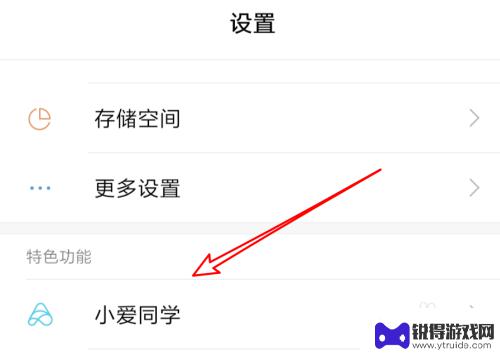
2.然后点击这个页面下的「小爱实验室」。
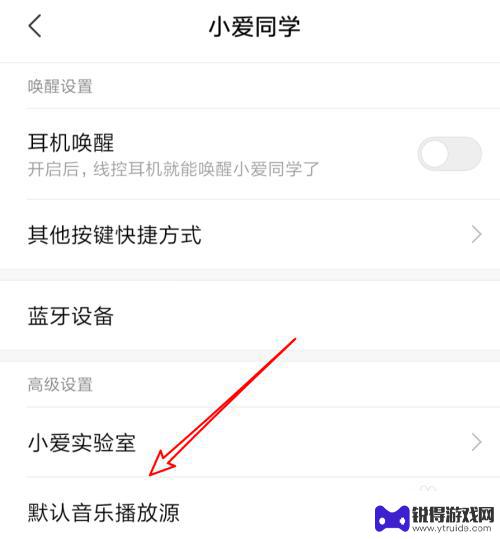
3.在小爱实验室设置页面下,点击「语音唤醒」。

4.这里有个提示,我们点击右边的按钮就行了。
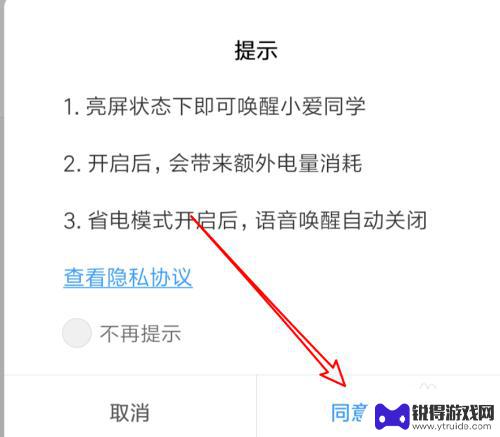
5.设置完成,我们在锁屏状态下。叫一声「小爱同学」。
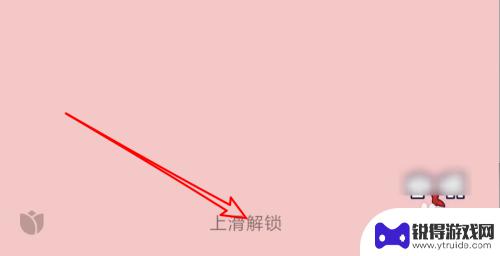
6.然后就把小爱唤醒了。可以继续和她对话了,比如说上「天气预报」。
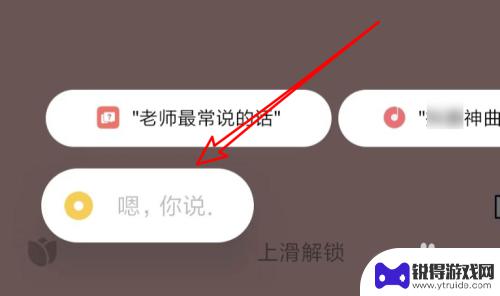
7.成功帮我们显示出了当天的天气信息了。
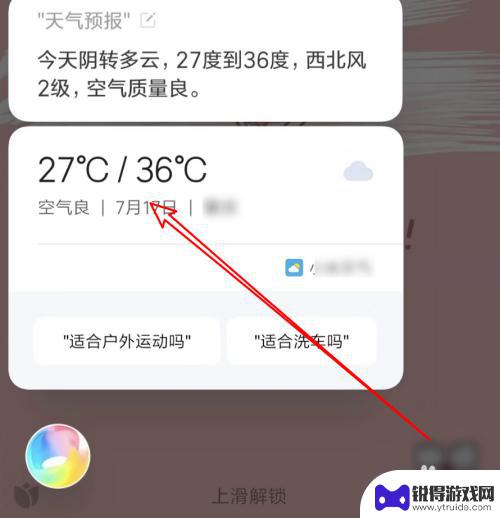
以上就是如何设置手机锁屏仓鼠语音的全部内容,如果您遇到相同问题,可参考本文中介绍的步骤进行修复,希望本文能对您有所帮助。
热门游戏
- 相关教程
- 小编精选
-
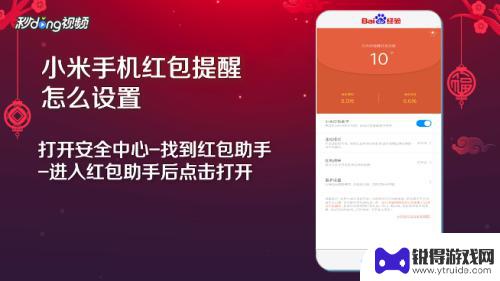
小米手机红包语音怎么锁定 小米手机红包提醒设置方法
小米手机红包语音怎么锁定,小米手机作为一款备受欢迎的智能手机品牌,其独特的功能和用户友好的界面设计一直备受赞誉,其中,小米手机红包语音锁定和提醒设置方法更是备受用户关注。许多小...
2023-08-22
-
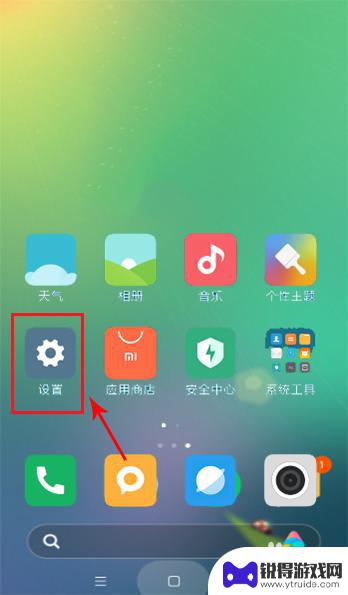
小米手机语音功能如何使用 小米智能家居如何设置语音唤醒功能
小米手机和小米智能家居产品都拥有强大的语音功能,用户可以通过语音唤醒来实现更加便捷的操作体验,在小米手机上,用户可以通过设置语音唤醒词来轻松唤醒手机,进行各种操作。而在小米智能...
2024-02-29
-
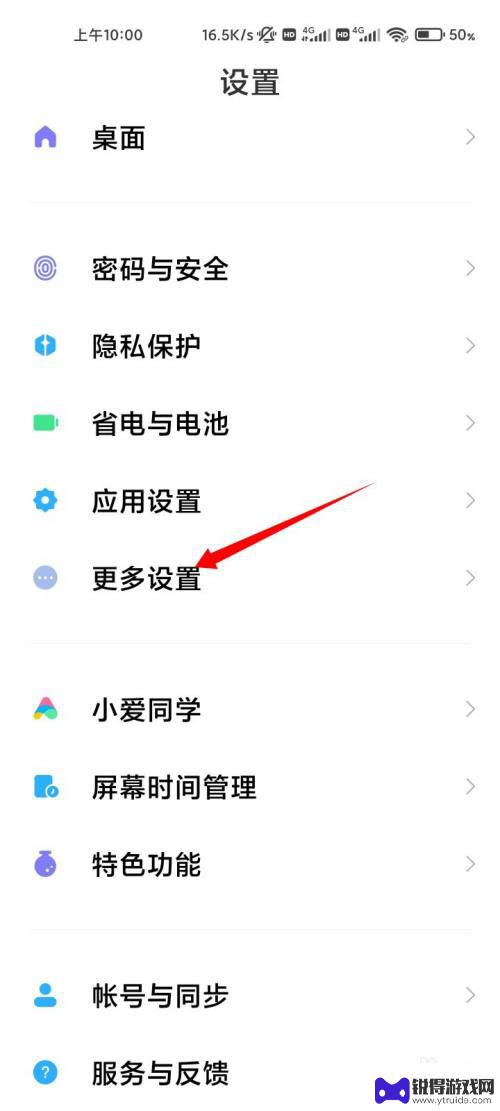
小米手机处于talkback怎么解锁 小米手机talkback功能如何解锁屏幕
小米手机在开启talkback功能后,解锁屏幕可能会变得困难,因为talkback功能会改变手机的操作方式,要解锁小米手机的屏幕,可以尝试双击屏幕来唤醒手机,然后使用两个手指同...
2024-07-14
-
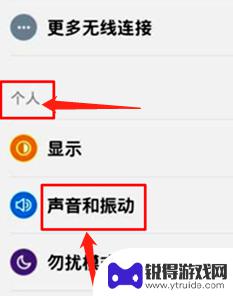
红米手机锁屏怎么设置声音 小米手机锁屏声音和提示音设置步骤
红米手机和小米手机作为国内知名的手机品牌,其锁屏声音设置功能备受用户关注,用户可以根据个人喜好和需求,自定义手机的锁屏声音和提示音。通过简单的设置步骤,用户可以轻松实现锁屏声音...
2024-04-26
-
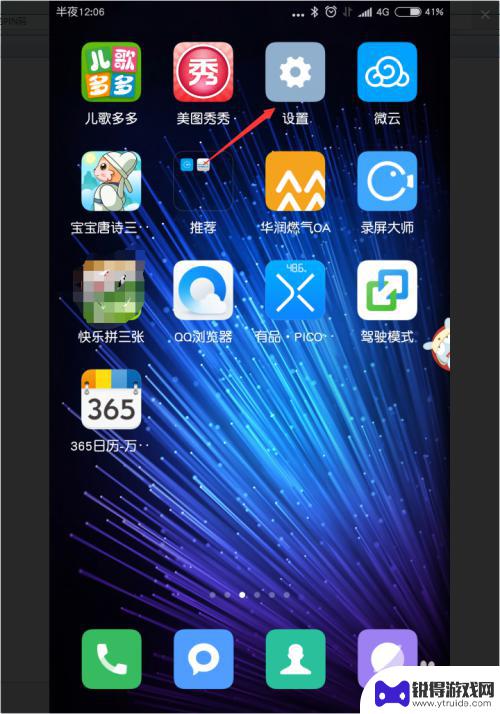
小米手机卡怎么设置锁屏 小米手机SIM卡PIN码设置教程
小米手机作为一款备受欢迎的智能手机,其设置功能也是非常丰富多样的,在使用小米手机时,有时候我们需要设置手机的锁屏密码保护,以确保手机的安全性。同时我们也需要设置SIM卡的PIN...
2024-07-21
-
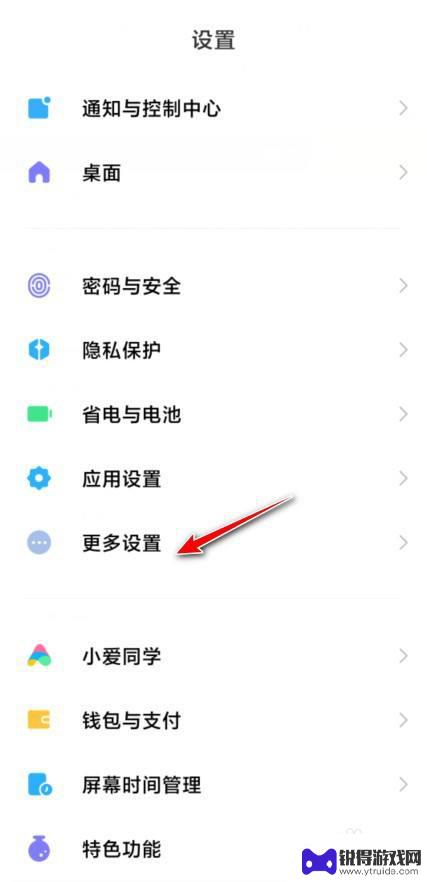
小米手机怎么设置手机锁屏 小米手机锁屏快捷键设置方法
小米手机是一款备受欢迎的智能手机品牌,而设置手机锁屏是我们日常使用手机时必须要注意的一个重要步骤,小米手机提供了多种锁屏方式,包括图案、密码、指纹等,用户可以根据个人喜好进行设...
2024-08-15
-

苹果6手机钢化膜怎么贴 iPhone6苹果手机如何正确贴膜钢化膜
苹果6手机作为一款备受追捧的智能手机,已经成为了人们生活中不可或缺的一部分,随着手机的使用频率越来越高,保护手机屏幕的需求也日益增长。而钢化膜作为一种有效的保护屏幕的方式,备受...
2025-02-22
-

苹果6怎么才能高性能手机 如何优化苹果手机的运行速度
近年来随着科技的不断进步,手机已经成为了人们生活中不可或缺的一部分,而iPhone 6作为苹果旗下的一款高性能手机,备受用户的青睐。由于长时间的使用或者其他原因,苹果手机的运行...
2025-02-22















